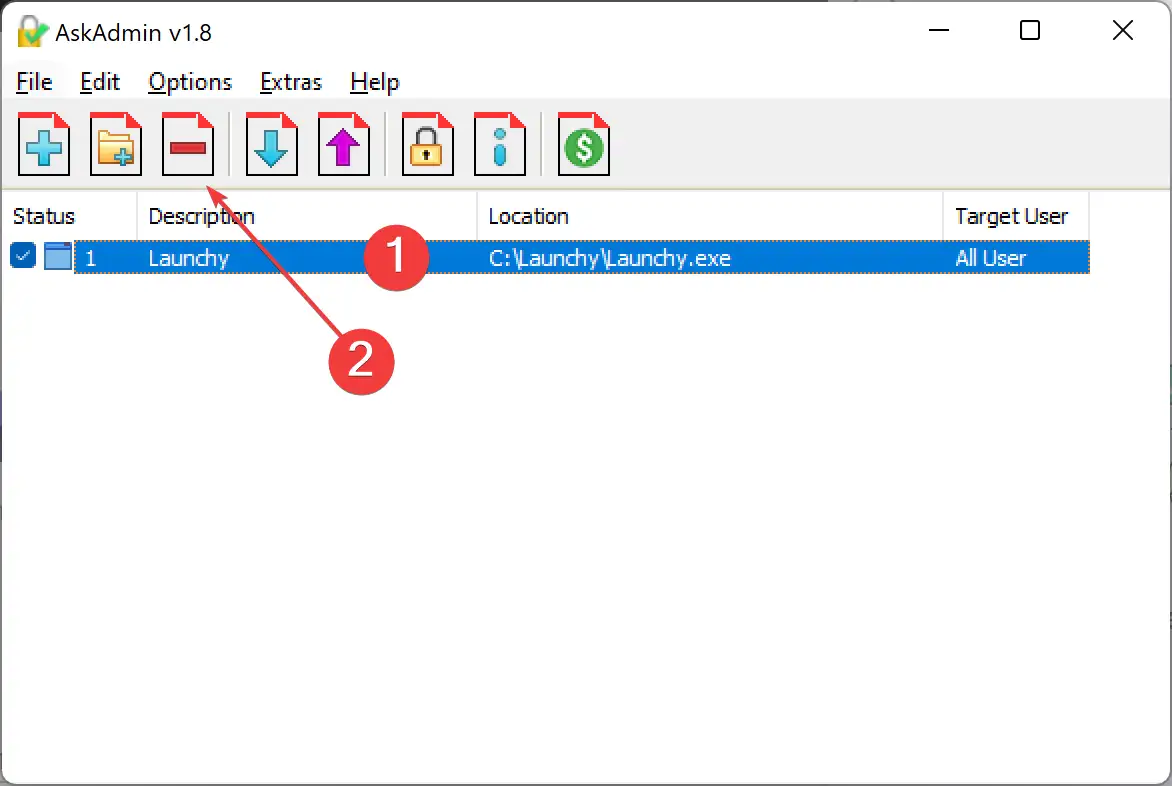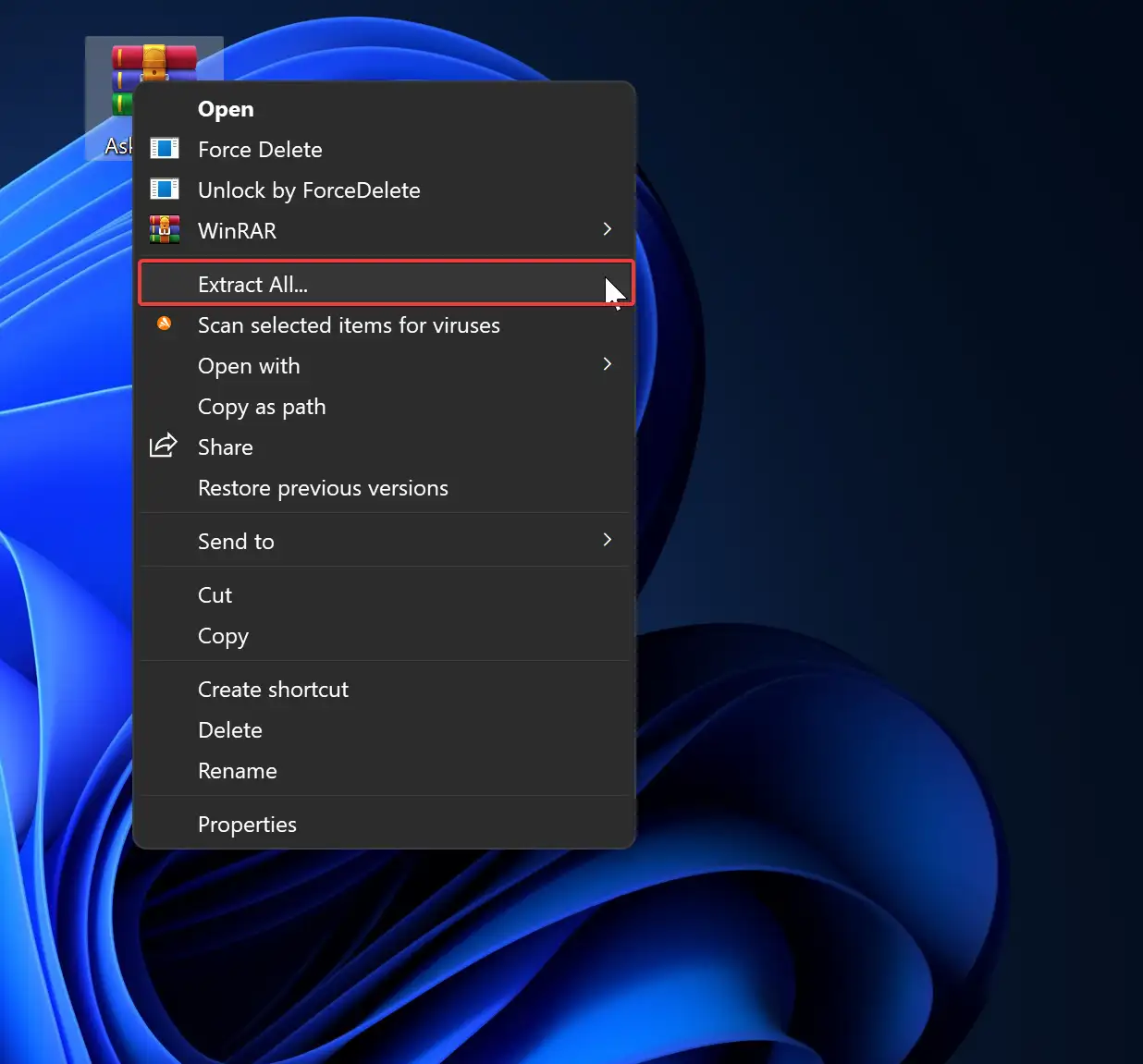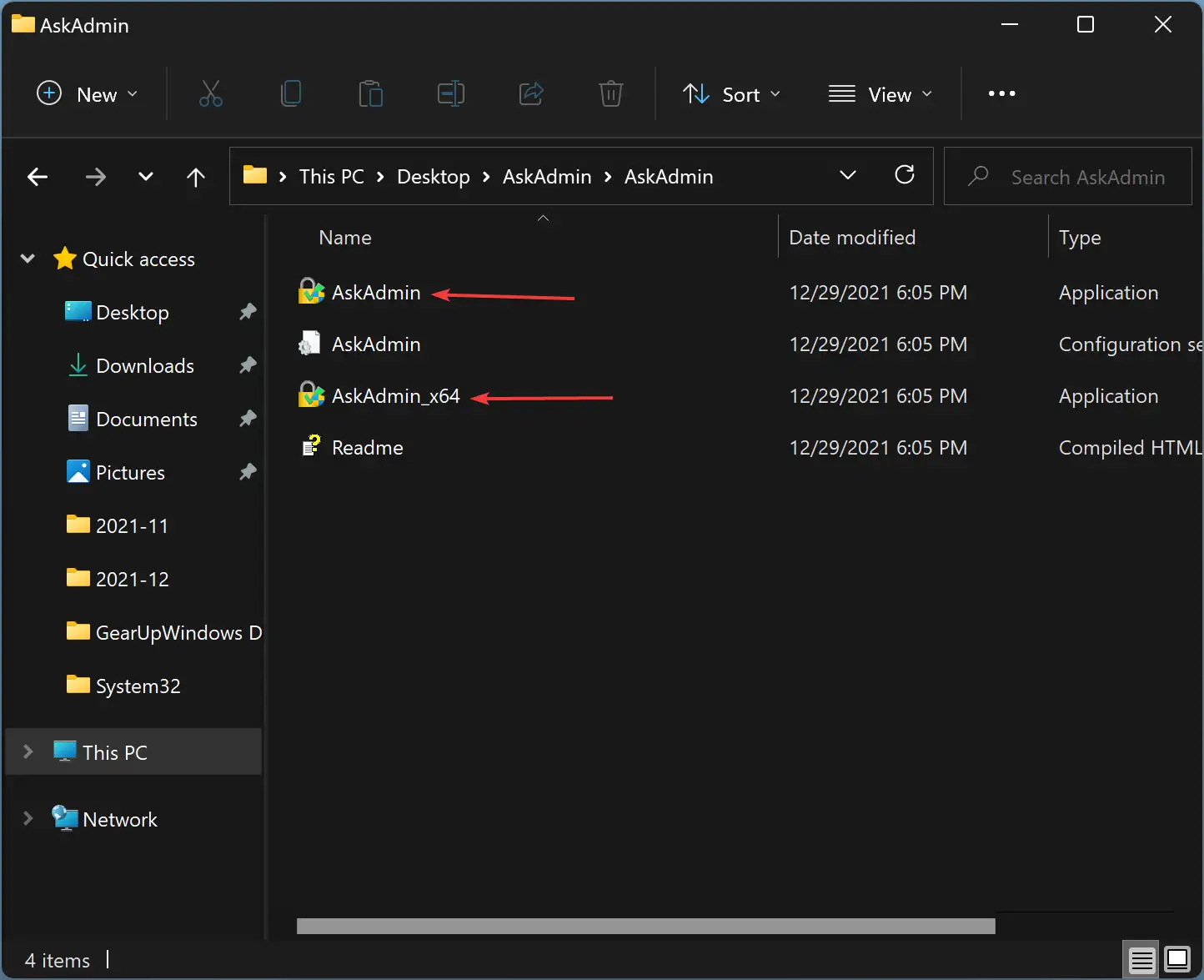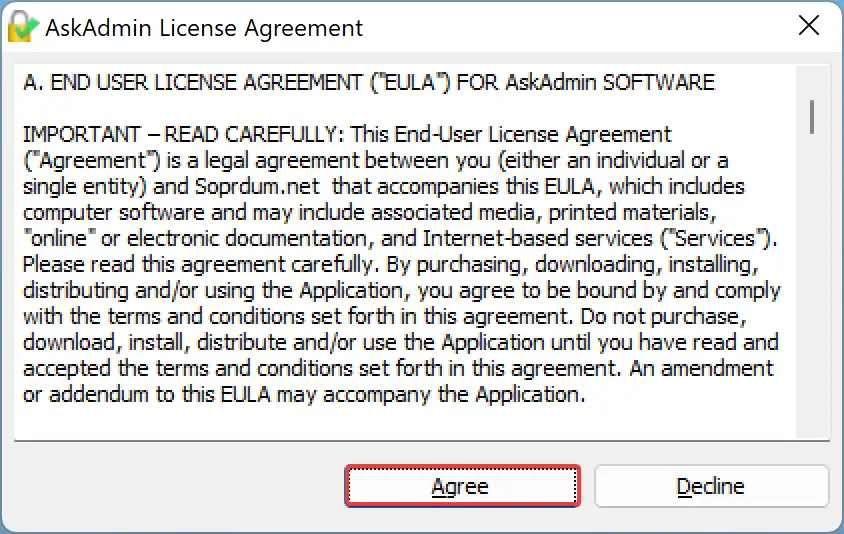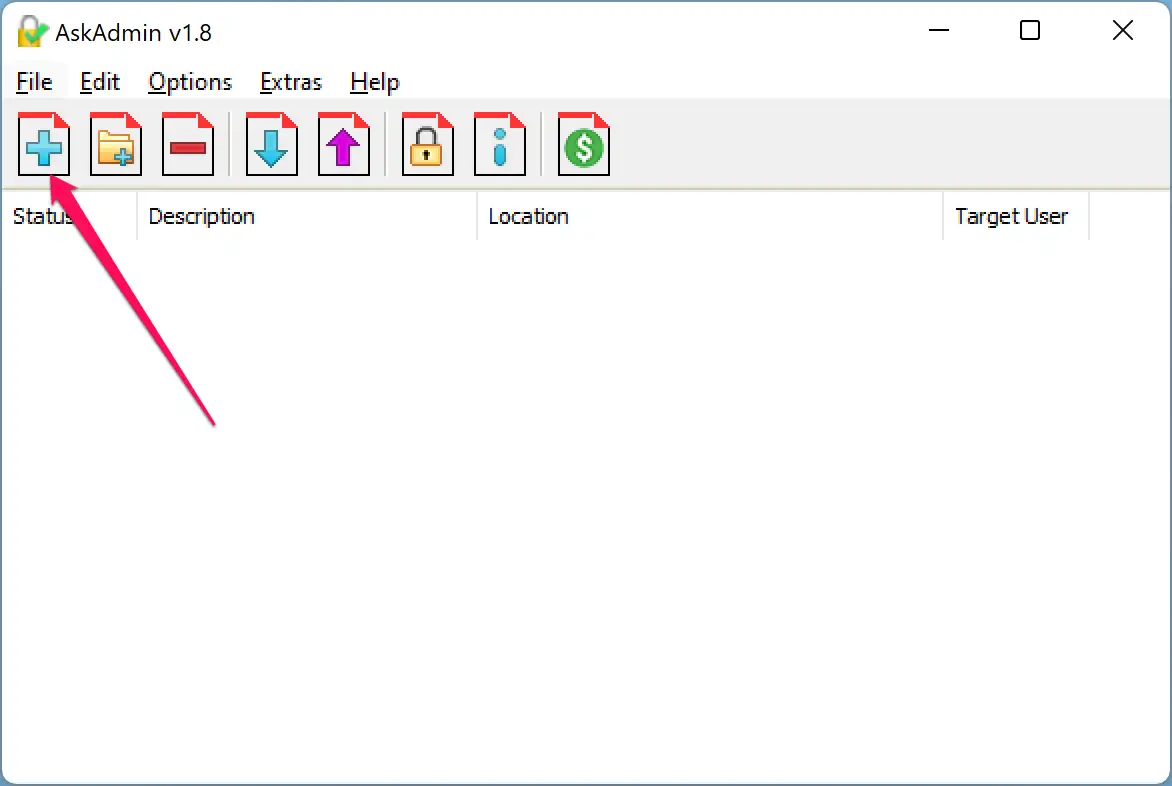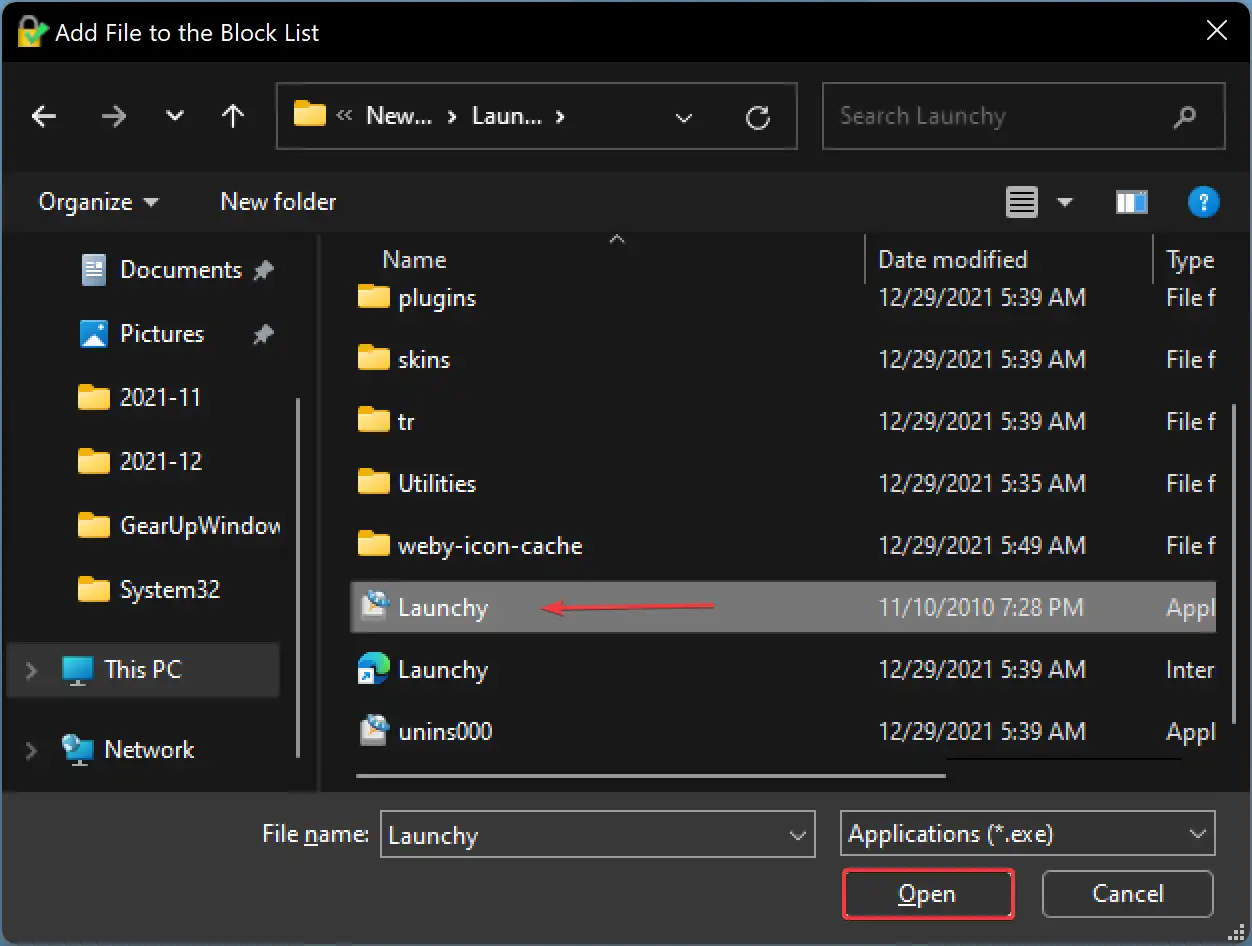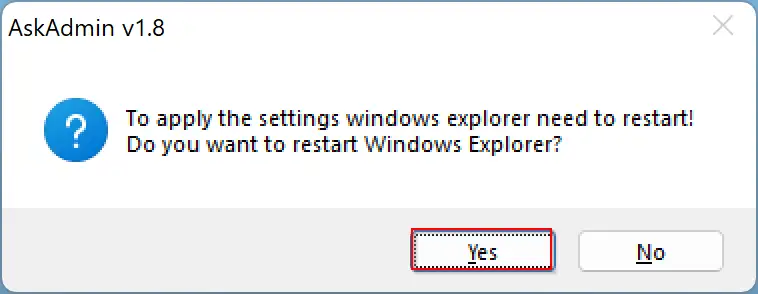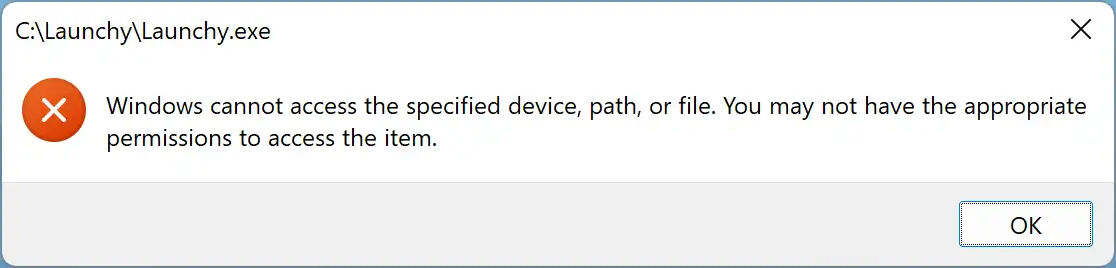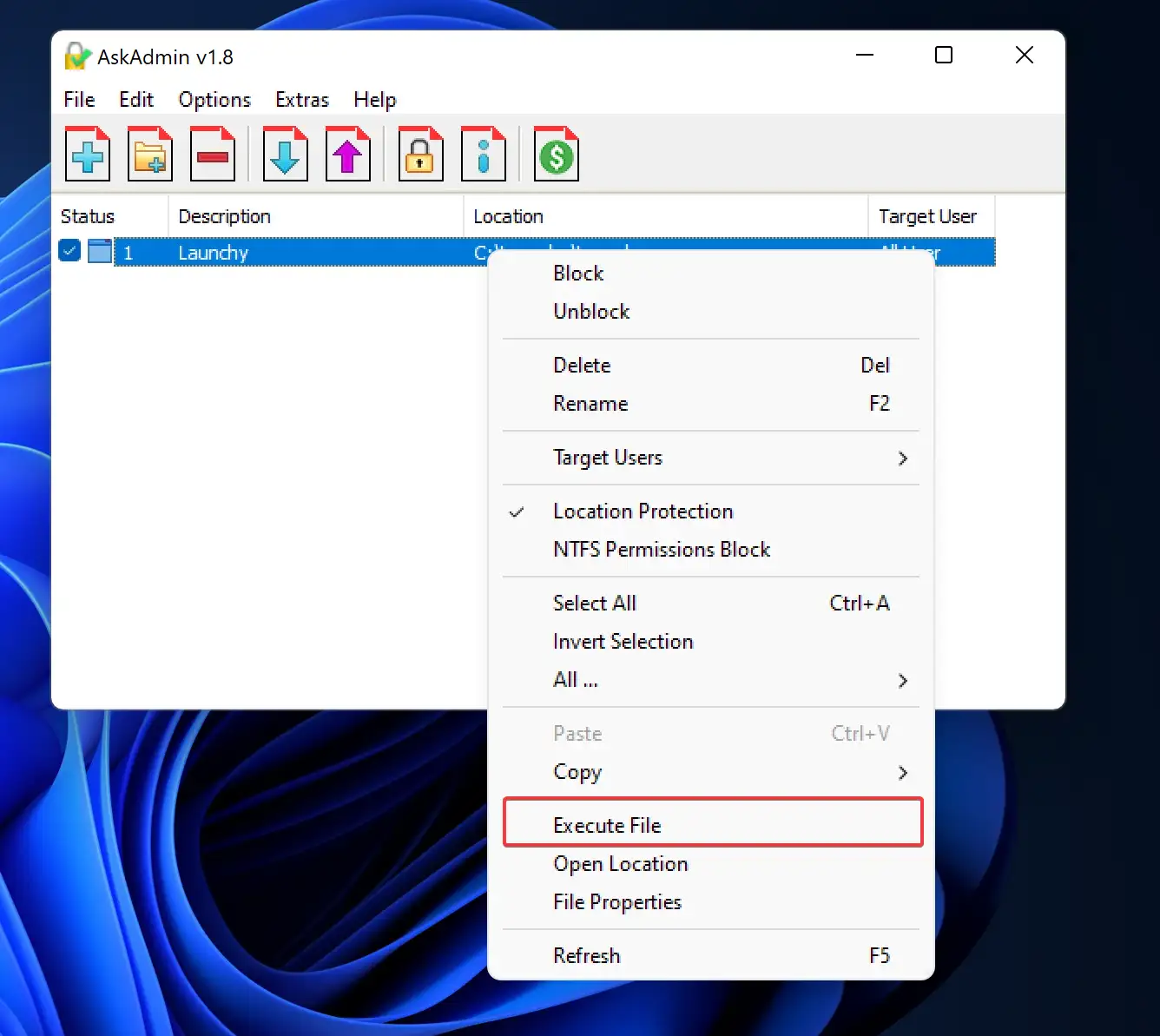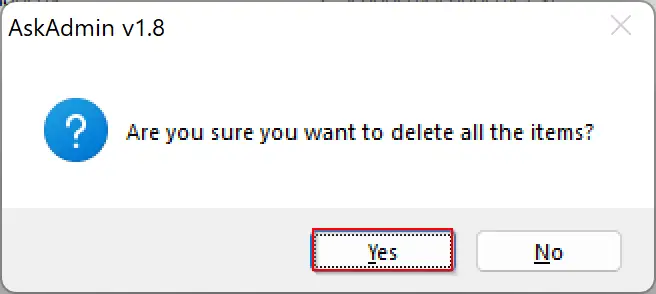"ಉದಾಹರಣೆಗೆ" ನಿಮ್ಮ ಕಂಪ್ಯೂಟರ್ ಅನ್ನು ನೀವು ನಿಯಮಿತವಾಗಿ ನಿಮ್ಮ ಸ್ನೇಹಿತರು ಅಥವಾ ಕುಟುಂಬ ಸದಸ್ಯರೊಂದಿಗೆ ಹಂಚಿಕೊಂಡರೆ ಮತ್ತು ಕೆಲವು ಪ್ರೋಗ್ರಾಂಗಳಿಗೆ ಅವರ ಪ್ರವೇಶವನ್ನು ಮಿತಿಗೊಳಿಸಲು ನೀವು ಬಯಸಿದರೆ, ನಾವು ಪ್ರಮುಖ ಫೋಲ್ಡರ್ಗಳು ಮತ್ತು ಪ್ರೋಗ್ರಾಂಗಳಿಗೆ ಪ್ರವೇಶವನ್ನು ನಿರ್ಬಂಧಿಸಬೇಕಾಗಿದೆ, AskAdmin ಸರಿಯಾದ ಆಯ್ಕೆಯಾಗಿರಬಹುದು. ನಿಮ್ಮ ಕಂಪ್ಯೂಟರ್ನಲ್ಲಿ ಇತರ ಬಳಕೆದಾರರಿಂದ ಪ್ರೋಗ್ರಾಂಗಳು, ಸೇವೆಗಳು ಮತ್ತು ಫೈಲ್ಗಳನ್ನು ನಿರ್ಬಂಧಿಸಲು ಈ ಅಪ್ಲಿಕೇಶನ್ ನಿಮಗೆ ಅನುಮತಿಸುತ್ತದೆ.
ವಿಂಡೋಸ್ 11/10 ಗಾಗಿ ಅಡ್ಮಿನ್ ಅನ್ನು ಕೇಳಿ
AskAdmin ಒಂದು ಉಚಿತ ಮತ್ತು ಪೋರ್ಟಬಲ್ ಪ್ರೋಗ್ರಾಂ ಆಗಿದ್ದು ಅದು ನಿಮ್ಮ ಕಂಪ್ಯೂಟರ್ನಲ್ಲಿ ಫೈಲ್ಗಳು ಅಥವಾ ಅಪ್ಲಿಕೇಶನ್ಗಳನ್ನು ಪ್ರವೇಶಿಸದಂತೆ ಇತರ ಬಳಕೆದಾರರನ್ನು ತಡೆಯಲು ನಿಮಗೆ ಅನುಮತಿಸುತ್ತದೆ. ಇದು ನೇರವಾದ ಬಳಕೆದಾರ ಇಂಟರ್ಫೇಸ್ ಅನ್ನು ಹೊಂದಿದೆ, ಇದರೊಂದಿಗೆ ನೀವು ಕೆಲವು ಪ್ರೋಗ್ರಾಂಗಳನ್ನು ಪ್ರವೇಶಿಸದಂತೆ ಸಿಸ್ಟಮ್ ಬಳಕೆದಾರರನ್ನು ತಡೆಯಬಹುದು.
ಪ್ರಮುಖ ಪ್ರೋಗ್ರಾಂಗಳು ಅಥವಾ ಫೈಲ್ಗಳನ್ನು ಪ್ರವೇಶಿಸದಂತೆ ನೀವು ಹೇಗೆ ತಡೆಯುತ್ತೀರಿ?
- ಹಂತ 1. ಮೊದಲು, AskAdmin ಸಾಫ್ಟ್ವೇರ್ ಅನ್ನು ಅದರ ಅಧಿಕೃತ ವೆಬ್ಸೈಟ್ನಿಂದ ಡೌನ್ಲೋಡ್ ಮಾಡಿ.
- ಹಂತ 2. ಮುಂದೆ, ಡೌನ್ಲೋಡ್ ಮಾಡಿದ ಜಿಪ್ ಫೈಲ್ ಅನ್ನು ಫೋಲ್ಡರ್ಗೆ ಹೊರತೆಗೆಯಿರಿ. > ಜಿಪ್ ಫೈಲ್ ಅನ್ನು ಹೇಗೆ ತೆರೆಯುವುದು ಎಂಬುದನ್ನು ವಿವರಿಸಿ.
- ಮೂರನೇ ಹಂತ. AskAdmin ಫೋಲ್ಡರ್ನಲ್ಲಿ, ನೀವು ಎರಡು ಕಾರ್ಯಗತಗೊಳಿಸಬಹುದಾದ ಫೈಲ್ಗಳನ್ನು ಕಾಣಬಹುದು: AskAdmin (32-bit) ಮತ್ತು AskAdmin_x64 (64-ಬಿಟ್ಗಾಗಿ). ಸರಿಯಾದ ಫೈಲ್ ಅನ್ನು ಚಲಾಯಿಸಲು ಡಬಲ್ ಕ್ಲಿಕ್ ಮಾಡಿ.
UAC ನಿಂದ ಪ್ರಾಂಪ್ಟ್ ಮಾಡಿದರೆ, ಟ್ಯಾಪ್ ಮಾಡಿ ಡಾ ಮುಂದುವರಿಸಲು ಬಟನ್.
- ಹಂತ 4. ಮುಂದೆ, ಟ್ಯಾಪ್ ಮಾಡಿ ಸರಿ ವಿಂಡೋವನ್ನು ತೆರೆಯುವಾಗ ಬಟನ್" AskAdmin ಪರವಾನಗಿ ಒಪ್ಪಂದ ".
- ಹಂತ 5. ಬಳಕೆದಾರರು ಅದನ್ನು ಪ್ರವೇಶಿಸುವುದನ್ನು ತಡೆಯಲು ಬ್ಲಾಕ್ ಪಟ್ಟಿಗೆ ಪ್ರೋಗ್ರಾಂ ಅನ್ನು ಸೇರಿಸಲು, ಕ್ಲಿಕ್ ಮಾಡಿ ಕಡತವನ್ನು ಸೇರಿಸು ಐಕಾನ್. ನೀವು ಫೋಲ್ಡರ್ಗೆ ಪ್ರವೇಶವನ್ನು ನಿರ್ಬಂಧಿಸಲು ಬಯಸಿದರೆ, ಟ್ಯಾಪ್ ಮಾಡಿ أಫೋಲ್ಡರ್ ಸೇರಿಸು ಬದಲಿಗೆ ಬಟನ್.
- ಹಂತ 6. ಈಗ ಫೈಲ್ ಎಕ್ಸ್ಪ್ಲೋರರ್ ವಿಂಡೋ ತೆರೆಯುತ್ತದೆ. ನೀವು ನಿರ್ಬಂಧಿಸಲು ಬಯಸುವ ಕಾರ್ಯಗತಗೊಳಿಸಬಹುದಾದ ಪ್ರೋಗ್ರಾಂ ಫೈಲ್ ಅನ್ನು ಆಯ್ಕೆಮಾಡಿ. ನಂತರ, ಕ್ಲಿಕ್ ಮಾಡಿ فನೇ ಬಟನ್
ಹಂತ 7. ಒಮ್ಮೆ ನೀವು ಬ್ಲಾಕ್ ಪಟ್ಟಿಗೆ ಪ್ರೋಗ್ರಾಂ ಅನ್ನು ಸೇರಿಸಿದರೆ, ಬದಲಾವಣೆಗಳನ್ನು ತೆಗೆದುಕೊಳ್ಳಲು ವಿಂಡೋಸ್ ಎಕ್ಸ್ಪ್ಲೋರರ್ ಅನ್ನು ಮರುಪ್ರಾರಂಭಿಸಲು ನಿಮ್ಮನ್ನು ಕೇಳಲಾಗುತ್ತದೆ. ಟ್ಯಾಪ್ ಮಾಡಿಡಾ ಮುಂದುವರಿಸಲು ಬಟನ್.
ಇದು. ನೀವು ಎಲ್ಲಾ ಬಳಕೆದಾರರಿಗಾಗಿ ಪ್ರೋಗ್ರಾಂ ಅನ್ನು ಯಶಸ್ವಿಯಾಗಿ ನಿರ್ಬಂಧಿಸಿರುವಿರಿ.
ಈಗ, ಯಾರಾದರೂ ನಿಮ್ಮ ಕಂಪ್ಯೂಟರ್ನಲ್ಲಿ ನಿರ್ಬಂಧಿಸಲಾದ ಪ್ರೋಗ್ರಾಂ ಅನ್ನು ತೆರೆಯಲು ಪ್ರಯತ್ನಿಸಿದಾಗ, ಅವರು ಸಂದೇಶವನ್ನು ಸ್ವೀಕರಿಸುತ್ತಾರೆ
" ವಿಂಡೋಸ್ ನಿರ್ದಿಷ್ಟಪಡಿಸಿದ ಸಾಧನ, ಮಾರ್ಗ ಅಥವಾ ಫೈಲ್ ಅನ್ನು ಪ್ರವೇಶಿಸಲು ಸಾಧ್ಯವಿಲ್ಲ. ಐಟಂ ಅನ್ನು ಪ್ರವೇಶಿಸಲು ನೀವು ಸೂಕ್ತ ಅನುಮತಿಗಳನ್ನು ಹೊಂದಿಲ್ಲದಿರಬಹುದು . "
ಬ್ಲಾಕ್ ಪಟ್ಟಿಯಲ್ಲಿ ಪ್ರೋಗ್ರಾಂ ಅನ್ನು ಚಲಾಯಿಸಲು, ರನ್ ಮಾಡಿ AskAdmin ಮತ್ತು ನೀವು ಬಯಸುವ ಪ್ರೋಗ್ರಾಂ ಮೇಲೆ ಬಲ ಕ್ಲಿಕ್ ಮಾಡಿ ಅದನ್ನು ಚಲಾಯಿಸಿ . ಮುಂದೆ, ಆಯ್ಕೆಮಾಡಿಫೈಲ್ ಎಕ್ಸಿಕ್ಯೂಶನ್ ಸಂದರ್ಭ ಮೆನುವಿನಲ್ಲಿ ಆಯ್ಕೆ.
ಭವಿಷ್ಯದಲ್ಲಿ, ನೀವು ಬ್ಲಾಕ್ ಪಟ್ಟಿಯಿಂದ ಪ್ರೋಗ್ರಾಂ ಅನ್ನು ತೆಗೆದುಹಾಕಲು ಬಯಸಿದರೆ, AskAdmin ನಲ್ಲಿ ಈ ಅಪ್ಲಿಕೇಶನ್ ಅನ್ನು ಆಯ್ಕೆ ಮಾಡಿ ಮತ್ತು ನಂತರ ಕ್ಲಿಕ್ ಮಾಡಿ ಆಯ್ಕೆಯನ್ನು ತೆಗೆದುಹಾಕಿ ಬಟನ್
ಸ್ಪರ್ಶಿಸಿ ಡಾ ಬೇಡಿಕೆಯ ಮೇಲೆ ಬಟನ್.
ಪಾಸ್ವರ್ಡ್ ಹೊಂದಿಸಲು AskAdmin ನಿಮಗೆ ಅನುಮತಿಸುತ್ತದೆ. ಆದಾಗ್ಯೂ, ಈ ಕಾರ್ಯಕ್ರಮದ ಉಚಿತ ಆವೃತ್ತಿಯಲ್ಲಿ ಈ ಕಾರ್ಯವು ಲಭ್ಯವಿಲ್ಲ. ನೀವು ಪರವಾನಗಿಯನ್ನು ಖರೀದಿಸಬೇಕಾಗಿದೆ.
AskAdmin ಅನ್ನು ಡೌನ್ಲೋಡ್ ಮಾಡಿ
ಫೋಲ್ಡರ್ಗಳು ಮತ್ತು ಪ್ರೋಗ್ರಾಂಗಳಿಗೆ ಪ್ರವೇಶವನ್ನು ತಡೆಯಲು ಪ್ರೋಗ್ರಾಂ ಈ ಉಚಿತ ಅಪ್ಲಿಕೇಶನ್ ಎಲ್ಲಾ ಆಪರೇಟಿಂಗ್ ಸಿಸ್ಟಮ್ಗಳೊಂದಿಗೆ ಹೊಂದಿಕೊಳ್ಳುತ್ತದೆ ವಿಂಡೋಸ್ 11 ಮತ್ತು 10, 8.1, 8, 7, ವಿಸ್ಟಾ, ಮತ್ತು XP (x86 ಮತ್ತು x64 ಎರಡೂ). ನೀವು AskAdmin ಅನ್ನು ಡೌನ್ಲೋಡ್ ಮಾಡಬಹುದು ಇಲ್ಲಿ .